想要天天向上,就要懂得享受学习。图老师为大家推荐Photoshop合成一幅浪漫的黄昏湖景照片,精彩的内容需要你们用心的阅读。还在等什么快点来看看吧!
【 tulaoshi.com - PS 】
先看看效果图

1、调整一张底图,至自己满意的色调。
可利用色彩平衡,可选颜色,曲线,色阶及对比度。
将图片进行调整。

2、设定羽化参数,在另一张图上用选取工具复制一层图片,到上图文件中粘贴。

3、将草与荷花调整色调后,扣图粘贴在底端。

5、羽化选取天空,粘贴入顶端,调整色调到合适的状态。

6、用画笔画心形图案,(画笔可以画笔选项里面调整间距,以实现散落星光)。
粘贴帆船,复制一层高斯模糊,调整透明度。
粘贴蝴蝶至草丛。

7、制作文字。

贴更多元素,如字体旁边的蝴蝶,还有天鹅。
(本文来源于图老师网站,更多请访问http://www.tulaoshi.com/ps/)
图层关系图如下。
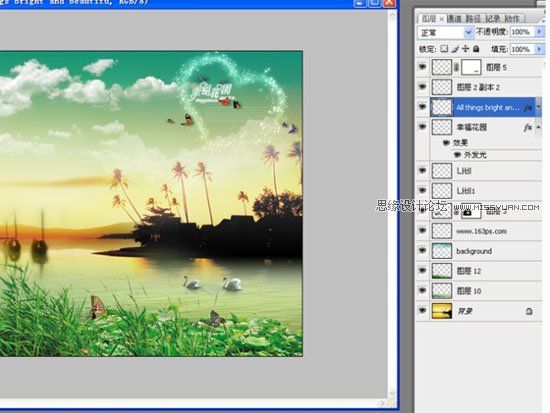
来源:http://www.tulaoshi.com/n/20160216/1570373.html
看过《Photoshop合成一幅浪漫的黄昏湖景照片》的人还看了以下文章 更多>>